Ako používať telefón s Androidom ako gamepad na hranie hier na PC

Ak nemáte herný ovládač, nebojte sa. Tu je návod, ako môžete zmeniť svoj telefón s Androidom na gamepad.

Hranie videohier s efektívnym ovládaním je vždy užitočné pri zlepšovaní vášho zážitku. Zatiaľ čo tradičné ovládacie prvky pre počítačové hry sú klávesnica a myš, niektoré hry sa môžu hrať lepšie s gamepadom.
Ak nemáte herný ovládač, nebojte sa. Tu je návod, ako môžete zmeniť svoj telefón s Androidom na gamepad.
Prečo by ste mali používať telefón s Androidom ako gamepad?
Používanie telefónu s Androidom ako herného ovládača pre váš počítač môže zlepšiť váš herný zážitok. Tu je niekoľko dôvodov, prečo by ste to mali urobiť:
Ak vás zaujíma, akú úlohu v hre zohráva akcelerometer alebo gyroskop, nájdete to v príručke Quantrimang.com k senzorom smartfónov .
Ako zmeniť telefón s Androidom na gamepad
Na prepojenie telefónu a počítača je potrebné nainštalovať dve aplikácie. Potrebujete PC Remote Receiver na vašom počítači so systémom Windows a sprievodnú aplikáciu PC Remote na vašom telefóne s Androidom. Sú zadarmo alebo si môžete zaplatiť za odstránenie reklám, odomknutie kvalitnejších streamov a ďalšie funkcie
Po inštalácii spustite aplikácie a uistite sa, že sú obe zariadenia pripojené k rovnakej sieti Wi-Fi. Teraz na telefóne postupujte podľa týchto krokov:
1. Kliknite na možnosť Pripojiť na domovskej obrazovke.
2. Váš počítač môžete vidieť v sekcii Lokálny počítač , ak sú váš počítač a mobilný telefón v rovnakej sieti.
3. Klepnite na názov počítača a obe zariadenia sa spoja.
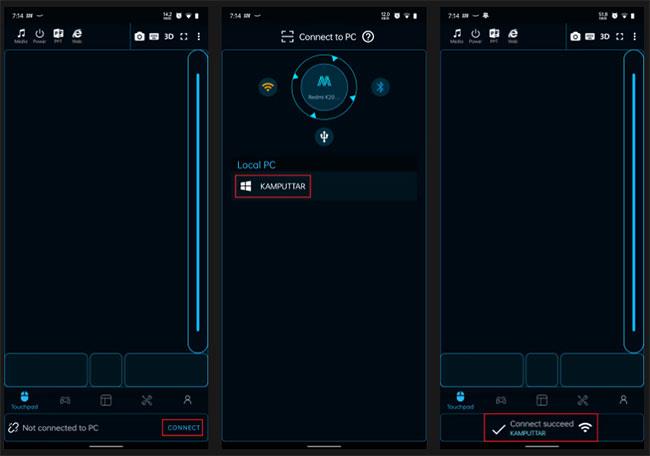
Pripojte 2 zariadenia k rovnakej WiFi sieti
Ak máte problémy s pripojením cez WiFi, existuje niekoľko ďalších spôsobov, ako ho spustiť.
Pripojte pomocou kábla USB
1. Spustite aplikáciu na oboch zariadeniach a pripojte telefón k počítaču pomocou kábla USB.
2. Otvorte aplikáciu v telefóne a klepnite na Pripojiť.
3. Klepnite na ikonu USB a zobrazí sa výzva, aby ste povolili zdieľanie pripojenia cez USB.
4. Povoľte tethering cez USB v nastaveniach telefónu a pripojenie bude úspešné.
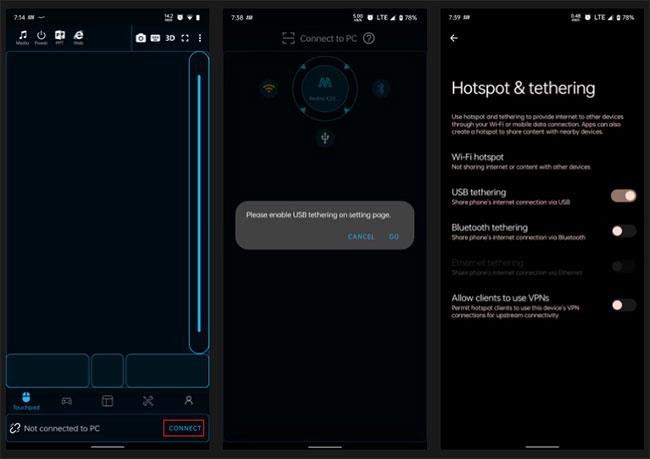
Pripojte pomocou kábla USB
Pripojte sa pomocou Bluetooth
1. Zapnite Bluetooth na počítači aj telefóne a potom otvorte aplikáciu na oboch zariadeniach.
2. V mobilnej aplikácii klepnite na tlačidlo Pripojiť a vyberte režim Bluetooth.
3. Teraz môžete vidieť zoznam dostupných zariadení v telefóne. Kliknite na názov pracovnej plochy a váš telefón bude pripravený na použitie ako gamepad.
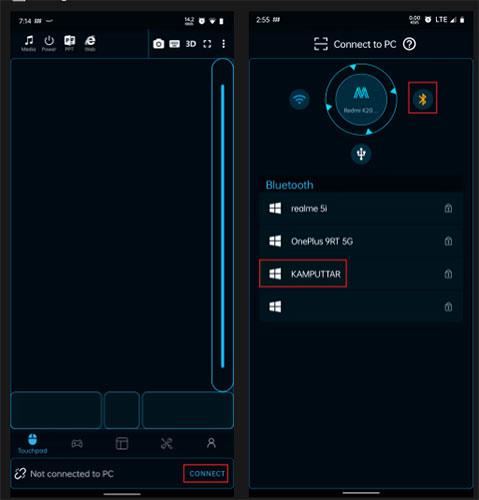
Pripojte sa pomocou Bluetooth
Pripojte sa pomocou QR kódu
1. Otvorte aplikáciu na počítači a na domovskej obrazovke kliknite na možnosť Generovať QR kód .
2. Keď je QR kód dostupný na obrazovke, prejdite do mobilnej aplikácie a klepnite na možnosť Pripojiť.
3. V režime výberu párovania klepnite na Pripojiť k PC a otvorte QR skener v aplikácii.
4. Teraz naskenujte QR kód, potom sa telefón a počítač spoja.
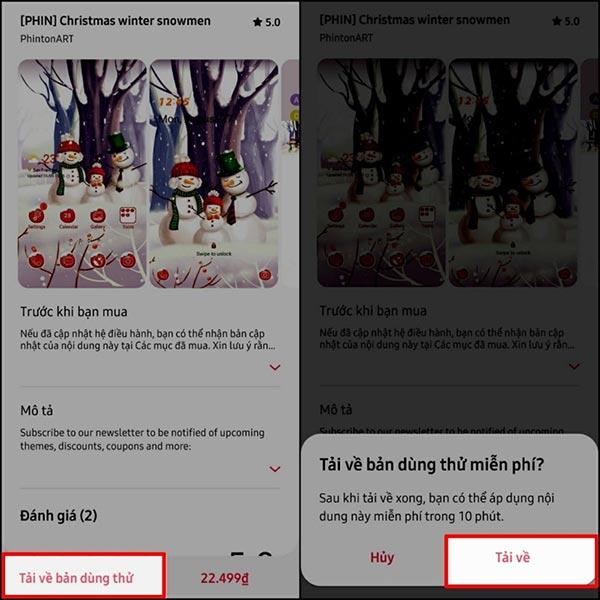
Pripojte sa pomocou QR kódu
Vyberte rozloženie ovládača
Po úspešnom pripojení telefónu s Androidom a počítača ste pripravení hrať hru. Teraz prejdite do časti rozloženia v aplikácii pre Android a vyberte požadované rozloženie klepnutím na názov hry, ktorú chcete hrať. Po jeho výbere spustite hru na ploche.
Ak pre hru, ktorú hráte, neexistuje rozloženie, môžete namiesto toho zvoliť rozloženie ovládača Xbox360, pretože to bude fungovať s väčšinou titulov. Okrem toho si môžete prispôsobiť svoj ovládač klepnutím na ikonu gamepadu vľavo hore v ponuke rozloženia.
V pravej hornej časti ponuky rozloženia môžete vidieť tlačidlo + , pomocou ktorého môžete vytvoriť nové vertikálne alebo horizontálne rozloženie alebo importovať vlastné rozloženie z pamäte telefónu.
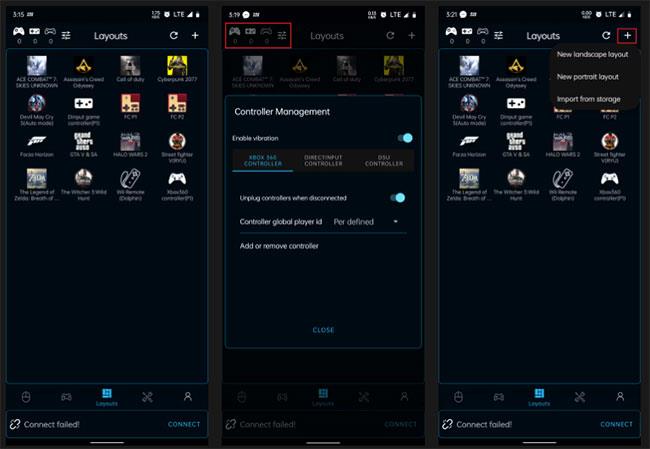
Vyberte rozloženie ovládača
S telefónom s Androidom, ktorý funguje ako ovládač, si môžete vychutnať ovládanie naklápania v pretekárskych alebo jazdeckých hrách, ako je Forza Horizon 5. Ak chcete telefón používať ako gamepad, jednoducho si nainštalujte aplikáciu na obe zariadenia a spárujte ich obľúbenou metódou.
Prostredníctvom funkcií prevodu reči na text v reálnom čase, ktoré sú dnes zabudované do mnohých vstupných aplikácií, máte rýchly, jednoduchý a zároveň mimoriadne presný spôsob zadávania.
K Tor sa môžu pripojiť počítače aj smartfóny. Najlepší spôsob, ako získať prístup k Tor zo svojho smartfónu, je cez Orbot, oficiálnu aplikáciu projektu.
oogle tiež zanecháva históriu vyhľadávania, ktorú niekedy nechcete, aby ju niekto, kto si požičal váš telefón, videl v tejto vyhľadávacej aplikácii Google. Ako odstrániť históriu vyhľadávania v službe Google, môžete postupovať podľa krokov uvedených nižšie v tomto článku.
Nižšie sú uvedené najlepšie falošné GPS aplikácie pre Android. Všetko je to zadarmo a nevyžaduje sa od vás rootovanie telefónu alebo tabletu.
Tento rok Android Q sľubuje priniesť sériu nových funkcií a zmien do operačného systému Android. Pozrime sa na očakávaný dátum vydania Android Q a vhodných zariadení v nasledujúcom článku!
Bezpečnosť a súkromie sa vo všeobecnosti stávajú čoraz väčším problémom pre používateľov smartfónov.
Vďaka režimu „Nerušiť“ systému Chrome OS môžete okamžite stlmiť otravné upozornenia a získať tak sústredenejší pracovný priestor.
Viete, ako zapnúť herný režim na optimalizáciu herného výkonu na telefóne? Ak nie, poďme to teraz preskúmať.
Ak chcete, môžete si pomocou aplikácie Designer Tools nastaviť aj priehľadné tapety pre celý telefónny systém Android, vrátane rozhrania aplikácie a rozhrania systémových nastavení.
Uvádza sa na trh stále viac modelov telefónov 5G, od dizajnov, typov až po segmenty. Prostredníctvom tohto článku sa okamžite pozrime na modely telefónov 5G, ktoré budú uvedené na trh v novembri.









